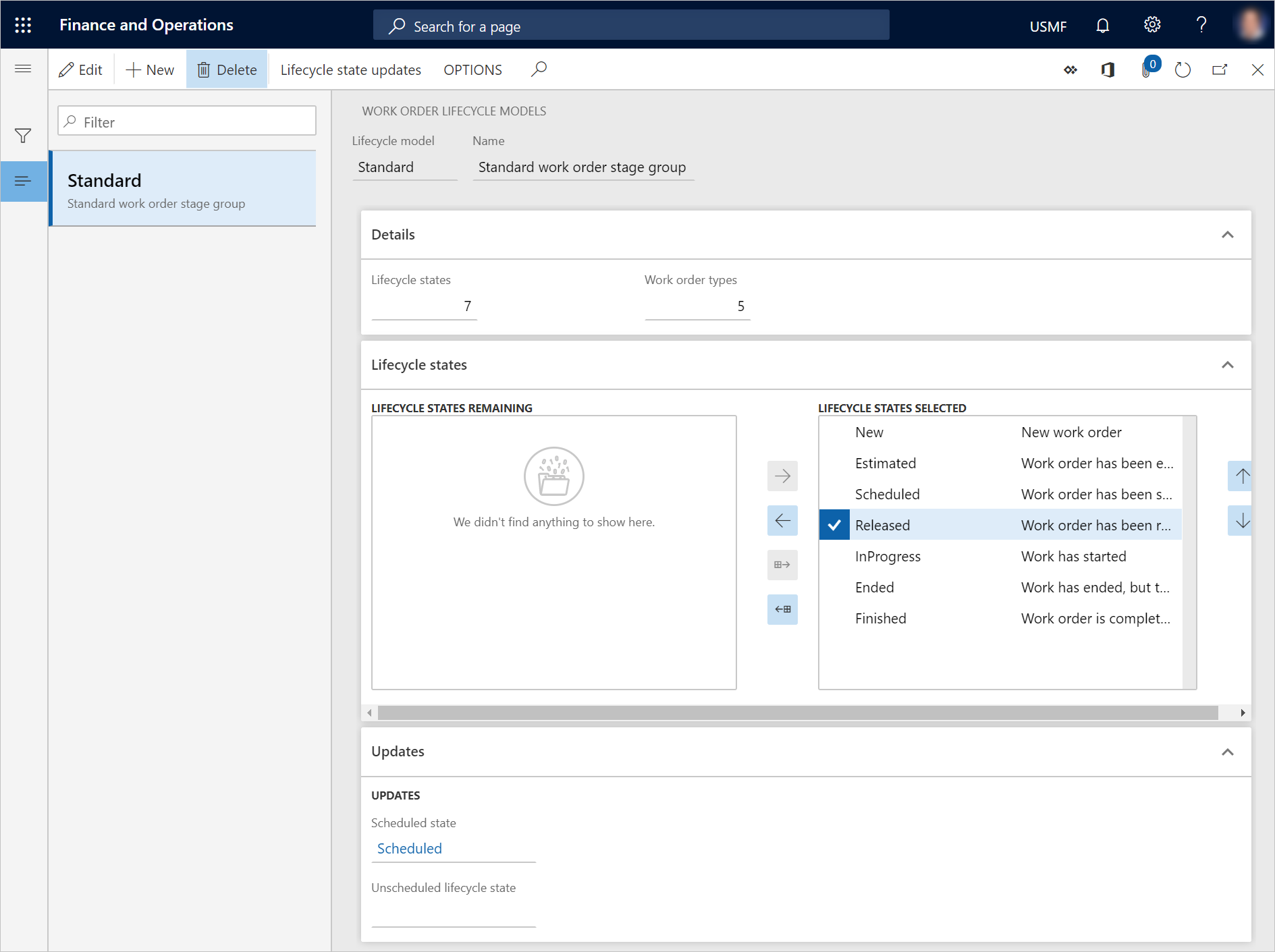Livscykeltillstånd för arbetsorder
Arbetsorderns livscykeltillstånd definierar de tillstånd som en arbetsorder kan gå igenom. Exempel: Skapad, Schemalagd, Pågående och Avslutad. Livscykeltillstånd för arbetsorder kan uppdateras manuellt på en arbetsorder eller uppdateras automatiskt (t.ex. under arbetsorderplaneringen).
De livscykeltillstånd för arbetsorder som krävs för dina arbetsorder måste kopplas till matchande projektfaser på sidan Parametrar för projekthantering och redovisning (Projekthantering och redovisning>Parametrar för projekthantering och redovisning). Du ställer först in projektfaser i Projekthantering och redovisning. Du ställer sedan in arbetsorderns livscykeltillstånd och arbetsorderns livscykelmodeller Tillgångshantering.
I följande tabell beskrivs alternativen i avsnitten Arbetsorder och Tidsplan på snabbfliken Allmänt på sidan Livscykeltillstånd för arbetsorder (Tillgångshantering>Inställning>Arbetsorder>Livscykeltillstånd).
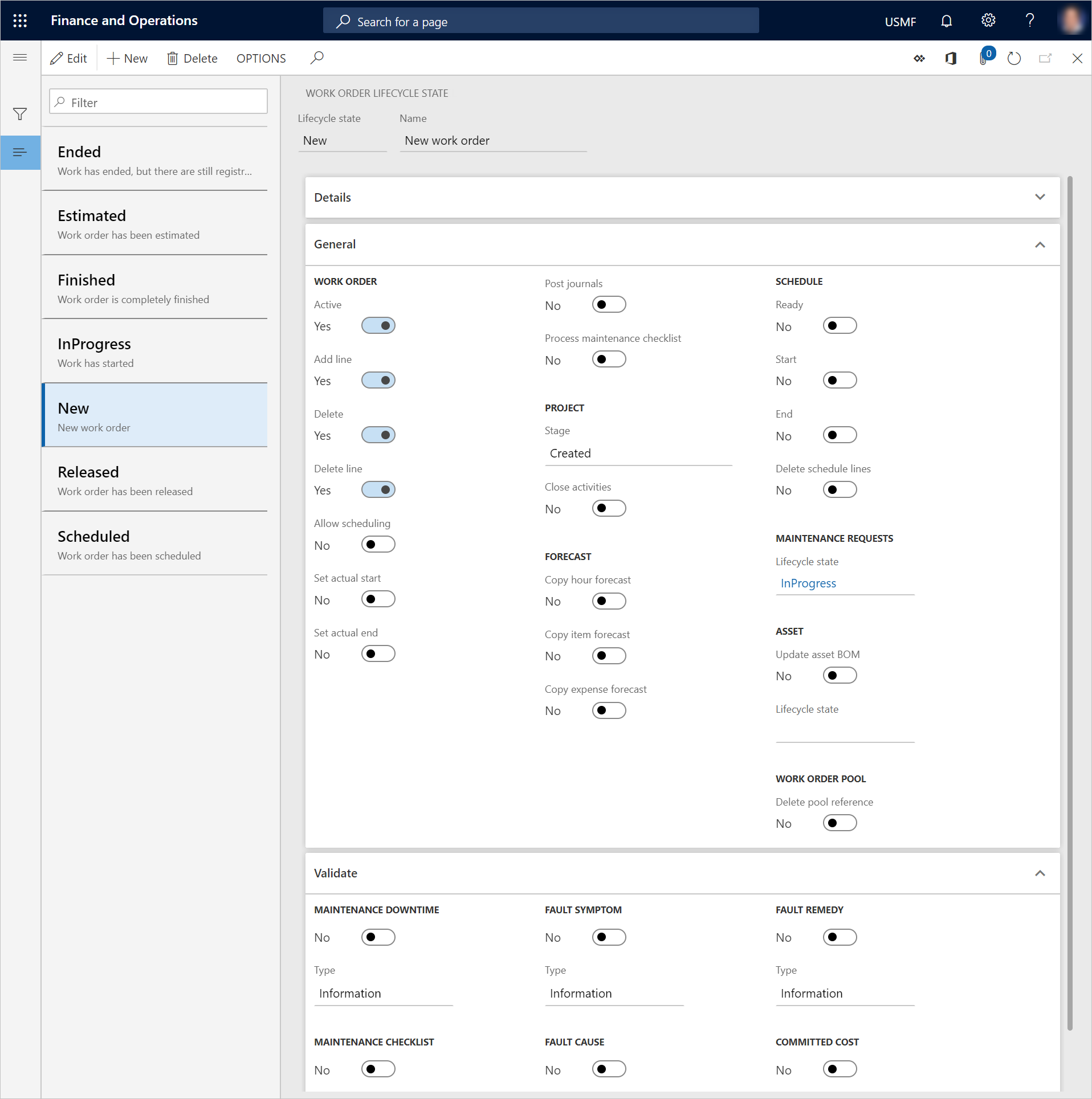
| Namn på alternativ | beskrivning |
|---|---|
| Aktiva | Ställ in det här alternativet på Ja om arbetsordern ska vara aktiv när den är i detta livscykeltillstånd. |
| Lägg till rad | Ställ in det här alternativet på Ja om arbetsorderjobb kan läggas till i en arbetsorder som är i det här livscykeltillståndet. |
| Radera | Ställ in det här alternativet på Ja om en arbetsorder kan tas bort när den är i detta livscykeltillstånd. |
| Ta bort rad | Ställ in det här alternativet på Ja om arbetsorderjobb kan tas bort från en arbetsorder som är i det här livscykeltillståndet. |
| Tillåt schemaläggning | Ställ in det här alternativet på Ja om en arbetsorder kan planeras när den är i detta livscykeltillstånd. |
| Ställ in faktisk starttid | Ställ in det här alternativet på Ja om användaren ska uppmanas att välja ett faktiskt startdatum och starttid för en arbetsorder när den uppdateras till detta livscykeltillstånd. |
| Ställ in faktiskt slut | Ställ in det här alternativet på Ja om användaren ska uppmanas att välja ett faktiskt slutdatum och sluttid för en arbetsorder när den uppdateras till detta livscykeltillstånd. |
| Bokför journaler | Ställ in det här alternativet på Ja om arbetsorderjournaler ska bokföras automatiskt när en arbetsorder uppdateras till det här livscykeltillståndet. Om ett fel inträffar under journalbokföringen visas ett meddelande och uppdateringen av livscykeltillståndet för arbetsordern avbryts. Om du vill visa journalraderna för en arbetsorder väljer du Tillgångshantering>Arbetsorder>Aktiva arbetsorder, Aktiva arbetsorder eller Mina aktiva arbetsorder, väljer arbetsordern i listan och väljer Journaler. Den här inställningen av automatisk bokföring av arbetsorderjournal i ett visst livscykeltillstånd är densamma som du väljer Bokför journaler på sidan Arbetsorderjournaler. Obs! Om du konfigurerar detta alternativ till Ja bokförs journaler automatiskt om inget godkännandearbetsflöde har ställts in. Om ditt företag använder inställningarna som har konfigurerats på sidan journalgodkännande (Projekthantering och redovisning>Inställningar>Journaler>Journalgodkännande), måste en chef eller ansvarig validera och bokföra förbrukningsregistreringar. |
| Bearbeta underhållschecklista | Ställ in det här alternativet på Ja om alla bifogade underhållschecklistor ska behandlas när en arbetsorder uppdateras till det här livscykeltillståndet. Under bearbetningen bokförs alla räknarregistreringar som gjorts på en underhållschecklista och resultatet av hela underhållschecklistan utvärderas. Rader med underhållschecklistor som har resultaten Godkänd och Underkänd utvärderas, och om minst en rad underkänns markeras hela underhållschecklistan som Underkänd i Tillgångshantering. |
| Klart | Ställ in det här alternativet på Ja om planeringsstatus för arbetsorderjobbet för alla arbetsorderjobb som skapas på en arbetsorder automatiskt ska uppdateras till Klar när arbetsordern uppdateras till detta livscykeltillstånd. |
| Startdatum | Ställ in det här alternativet på Ja om planeringsstatus för arbetsorderjobbet för alla arbetsorderjobb som skapas på en arbetsorder automatiskt ska uppdateras till Startat när arbetsordern uppdateras till detta livscykeltillstånd. |
| Slutdatum | Ställ in det här alternativet på Ja om planeringsstatus för arbetsorderjobbet för alla arbetsorderjobb som skapas på en arbetsorder automatiskt ska uppdateras till Avslutat när arbetsordern uppdateras till detta livscykeltillstånd. |
| Ta bort rader i tidsplan | Ställ in det här alternativet på Ja om planering för alla arbetsorderjobb som skapas på en arbetsorder som redan har planerats ska tas bort när arbetsordern uppdateras till detta livscykeltillstånd. Med andra ord tas kapacitetsreservationer för tillgången, den relaterade underhållsarbetaren och de relaterade verktygen bort. Du kan till exempel ange det här alternativet till Ja för ett livscykeltillstånd för arbetsorder med namnet Uppskattat. När en arbetsorder sedan återställs till det här livscykeltillståndet eftersom en omplanering krävs, kan tidsplaneringen tas bort på den arbetsordern. |
Ställa in projektfaser och arbetsorders livscykeltillstånd
Välj Projekthantering och redovisning>Inställningar>Parametrar för projekthantering och redovisning.
På fliken Projektfas, för varje fas som du vill använda, markerar du kryssrutan för varje projekttyp som krävs för dina arbetsorder. Projekttyperna definierar regler för de ekonomiska uppgifter som är tillåtna. Exempel på ekonomiska uppgifter är att skapa en prognos, skapa uppskattningar och skapa ingående saldon.
Viktigt
Om en projektfas inte har valts för en projekttyp, men projektfasen används för en arbetsorders livscykeltillstånd, uppdateras inte arbetsorderprojekt på lämpligt sätt.
Stäng sidan Parametrar för projekthantering och redovisning.
Välj Tillgångshantering>Inställningar>Arbetsorder>Livscykeltillstånd.
Skapa ett nytt livscykeltillstånd för arbetsorder genom att välja Nytt.
I fältet livscykeltillstånd anger du ett ID för livscykeltillståndet.
Ange sedan ett namn i fältet Namn.
På snabbfliken Detaljer visar fältet Livscykelmodeller antalet livscykelmodeller för arbetsorder som använder det här livscykeltillståndet.
På snabbfliken Allmänt, i avsnittet Arbetsorder, väljer du de funktioner som ska vara tillgängliga för detta livscykeltillstånd genom att ange de relevanta alternativen till Ja. Beskrivningar av alternativen finns i tabellen tidigare i denna artikel.
I avsnittet Projekt, i fältet Fas, väljer du den projektfas som ska vara relaterad till detta livscykeltillstånd.
I avsnittet Projekt ställer du in alternativet Stäng aktiviteter till Ja om projektaktiviteter som är relaterade till varje arbetsorderjobb ska stängas automatiskt när arbetsordern befinner sig i det här livscykeltillståndet.
Notering
Om du vill hitta det numret på projektaktiviteten som är relaterad till ett arbetsorderjobb väljer du Tillgångshantering>Arbetsorder>Alla arbetsorder, Aktiva arbetsorder eller Mina aktiva arbetsorder. Öppna arbetsordern och välj sedan arbetsorderjobbet. Aktivitetsnumret visas i fältet Aktivitetsnummer i avsnittet Projekt på fliken Allmänt på snabbfliken Radinformation.
I avsnittet Prognos ställer du in alternativet Kopiera timprognos, Kopiera artikelprognos och/eller Kopiera utgiftsprognos till Ja om projektprognoser för arbetsorder ska automatiskt kopieras till arbetsorderjournaler när arbetsordern är i det här livscykeltillståndet.
Ange ett av alternativen i avsnittet Tidsplan till Ja om tidsplanstatus för arbetsorderjobb ska uppdateras när arbetsordern befinner sig i det här livscykeltillståndet. Beskrivningar av alternativen Klart, Start, Slut och Ta bort tidsplansrader finns i tabellen tidigare i denna artikel.
Notering
Om du vill visa tidsplansrader som är relaterade till arbetsorderjobb väljer du Tillgångshantering>Arbetsorder>Alla arbetsordet, Aktiva arbetsorder eller Mina aktiva arbetsorder. Öppna arbetsordern, välj arbetsorderjobbet på snabbfliken Arbetsorderjobb och visa relaterad information på snabbfliken Radinformation. I fältet Status fliken Tidsplan visas status för arbetsorderjobbet. Fältet Status kan ställas in på följande värden: Tidsplanerat, Klart, Startat, Stoppat och Avslutat.
I avsnittet Underhållsbegäranden i fältet Livscykeltillstånd väljer du livscykeltillstånd för underhållsbegäranden som relaterade underhållsbegäranden ska uppdateras till. Den här uppdateringen sker automatiskt. Det kan bara göras om livscykeltillståndet för underhållsbegäran har valts i den livscykelmodell för underhållsbegäranden som används för underhållsbegäran.
I avsnittet Tillgång ställer du in alternativet Uppdatera tillgångsstruktur till Ja om alla artiklar som används på en arbetsorder automatiskt ska uppdateras på sidan Tillgångsstruktur när arbetsordern uppdateras till det här livscykeltillståndet. Den här inställningen kan vara relevant om t ex. livscykeltillståndet för arbetsorder definierar arbetsordern som slutförd eller avslutad.
I avsnittet Arbetsorderpool ställer du in alternativet Ta bort poolreferens till Ja om arbetsorder som är i det här livscykeltillståndet automatiskt ska tas bort från arbetsorderpooler.
På snabbfliken Validera väljer du de valideringstyper som ska aktiveras i det här livscykeltillståndet genom att ange de relevanta alternativen till Ja. I fältet Typ för varje valideringstyp som du väljer, väljer du den typ av meddelande som ska visas om obligatoriska fält som är relaterade till valideringstypen inte har validerats. Om du väljer Fel avbryts uppdateringen av livscykeltillståndet för arbetsorder tills de relaterade obligatoriska fälten har uppdaterats i arbetsordern.
- Alternativen Underhållsstopp, Underhållschecklista, Felsymptom, Felorsak och Felåtgärd är relaterade till alternativen i avsnittet Obligatoriskt på sidan Arbetsordertyper (Tillgångshantering>Inställningar>Arbetsorder>Arbetsordertyper). Om du vill aktivera dessa valideringar måste de relaterade alternativen också anges till Ja på arbetsordertypen som används för arbetsordern.
- Om alternativet Underhållschecklista har inställningen Ja för det livscykeltillstånd som en arbetsorder uppdateras till, utförs valideringen för att verifiera att de rader i underhållschecklistan som är markerade som Obligatoriskt har registrerats som Kontrollerat eller Inte aktuellt. Om ingen av dessa registreringar har gjorts på de obligatoriska raderna visas ett informations-, fel- eller varningsmeddelande när arbetsordern uppdateras till detta livscykeltillstånd.
- Om alternativet Utfästa kostnader är inställt på Ja för livscykeltillståndet som en arbetsorder uppdateras till, kan det totala beloppet för utfästa kostnader (dvs. det totala utgiftsbelopp som den juridiska personen har åtagit sig att betala) beräknas för varje arbetsorderjobb. Ett meddelande visas om det utfästa kostnadsbeloppet är större än 0 (noll). Du väljer vilka typer av kostnadsutfästelser som ska ingå på snabbfliken Kostnadsutfästelser på fliken Kostnadskontroll på sidan Parametrar för projekthantering och redovisning (Projekthantering och redovisning>Inställningar>Parametrar för projekthantering och redovisning).
- Om alternativet Underhållsstopp är inställt på Ja för livscykeltillståndet som en arbetsorder uppdateras till görs en validering av underhållsstopp på tillgången som hör till arbetsordern. Om registrering av ett underhållsstopp har gjorts, men det inte finns någon Avslutat registrering, visas ett meddelande när arbetsordern uppdateras till detta livscykeltillstånd.
- Om standardprojektsinställningarna inte innehåller alla faser som du behöver för inställningarna för Tillgångshantering kan du konfigurera användardefinierade projektfaser på fliken Projektfas på sidan Parametrar för projekthantering och redovisning. I bilden nedan visas fliken Projektfas på sidan Parametrar för projekthantering och redovisning.
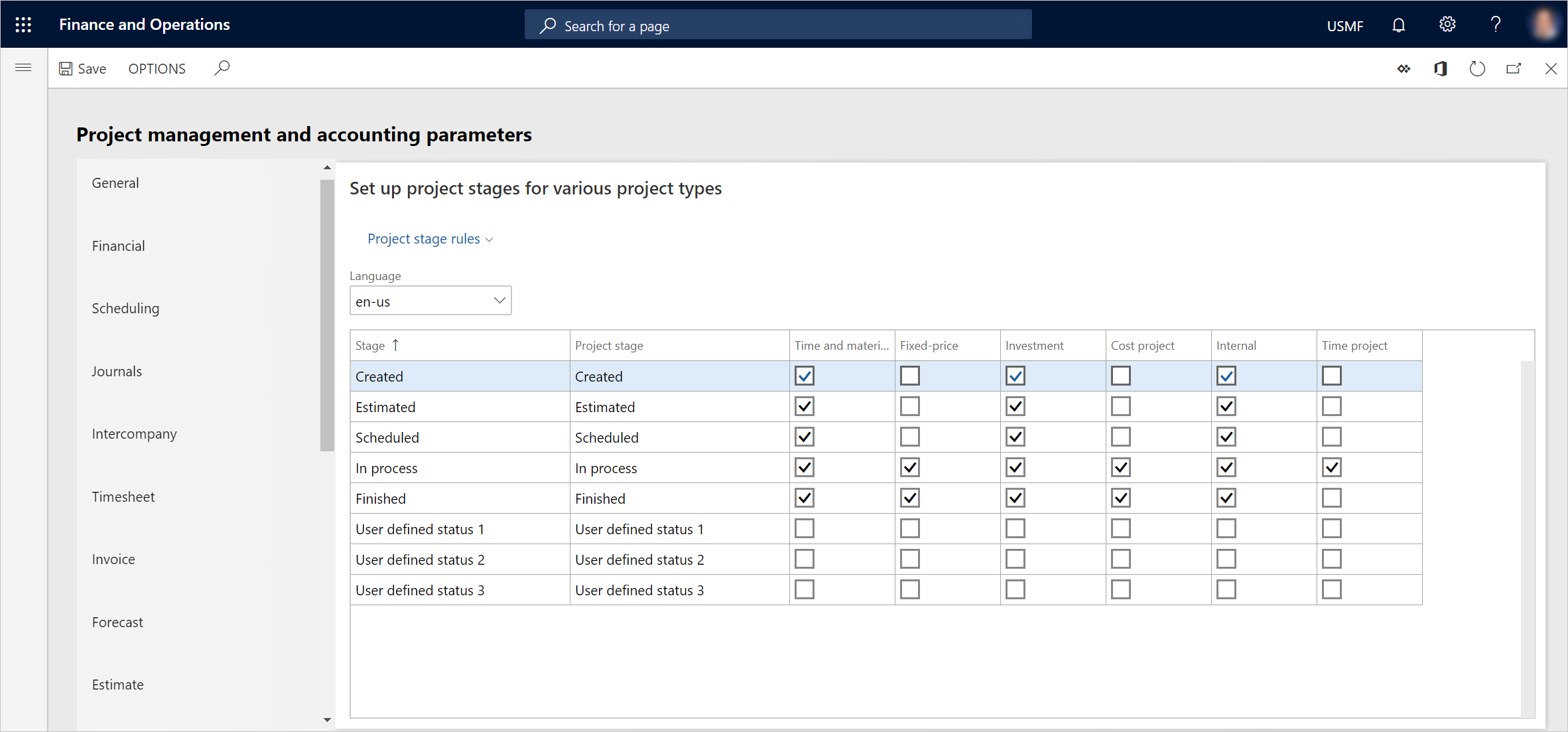
Notering
Om livscykeltillståndet som du uppdaterar en arbetsorder till är inaktivt, raderas automatiskt journaler som är relaterade till arbetsordern, men som ännu inte har bokförts. Detta är ett sätt att garantera automatisk rensning av oanvända data. (Ett livscykeltillstånd är inaktivt om alternativet Aktivt för det har inställningen Nej på snabbfliken Allmänt på sidan Livscykeltillstånd för arbetsorder.)
Men om du manuellt konfigurerar en arbetsorder så att den är inaktiv, raderas inte journaler automatiskt som är relaterade till arbetsordern, men som ännu inte har bokförts. (Om du vill inaktivera en arbetsorder manuellt väljer du Tillgångshantering>Arbetsorder>Alla arbetsorder eller Aktiva arbetsorder. Öppna arbetsordern och växla till vyn Rubrik. På snabbflikarna Allmänt välj Redigera och sedan alternativet Aktiv till Nej.)
Relationer mellan arbetsorders livscykelmodeller, arbetsordertyper och arbetsorders livscykeltillstånd
Livscykelmodeller avser arbetsflöden och livscykeltillstånd väljs i en livscykelmodell i sekventiell ordning. Livscykel modeller ställs in på arbetsordertyper. Arbetsordertyper bestämmer storleken på och omfattningen för arbetsflöden och arbetsprocesser. Exempelvis kan Underhåll, som är en standardtyp av arbetsorder, relateras till en livscykelmodell för arbetsorder som har många livscykeltillstånd. Som kontrast kanske du har en Korrigerande arbetsordertyp som används för arbetsorder som inte har planerats, eller för arbetsorder där jobbet har slutförts innan arbetsordern görs på grund av en brådskande situation. Denna typ av arbetsorder kan vara relaterad till en livscykelmodell för arbetsorder som bara har ett fåtal livscykeltillstånd.
Anledningen till att använda typer är att när en typ har definierats på till exempel en arbetsorder eller en tillgång, definieras de relaterade arbetsprocesserna (livscykeltillstånd) automatiskt. För mer information om hur du konfigurerar arbetsordertyper, se Arbetsordertyper.
Notering
Livscykeltillstånd, livscykelmodeller och typer gäller för funktionsplatser, tillgångar och underhållsbegäranden, utöver arbetsorder.
Följande illustration visar relationen mellan arbetsordertyper, livscykelmodeller och livscykeltillstånd.
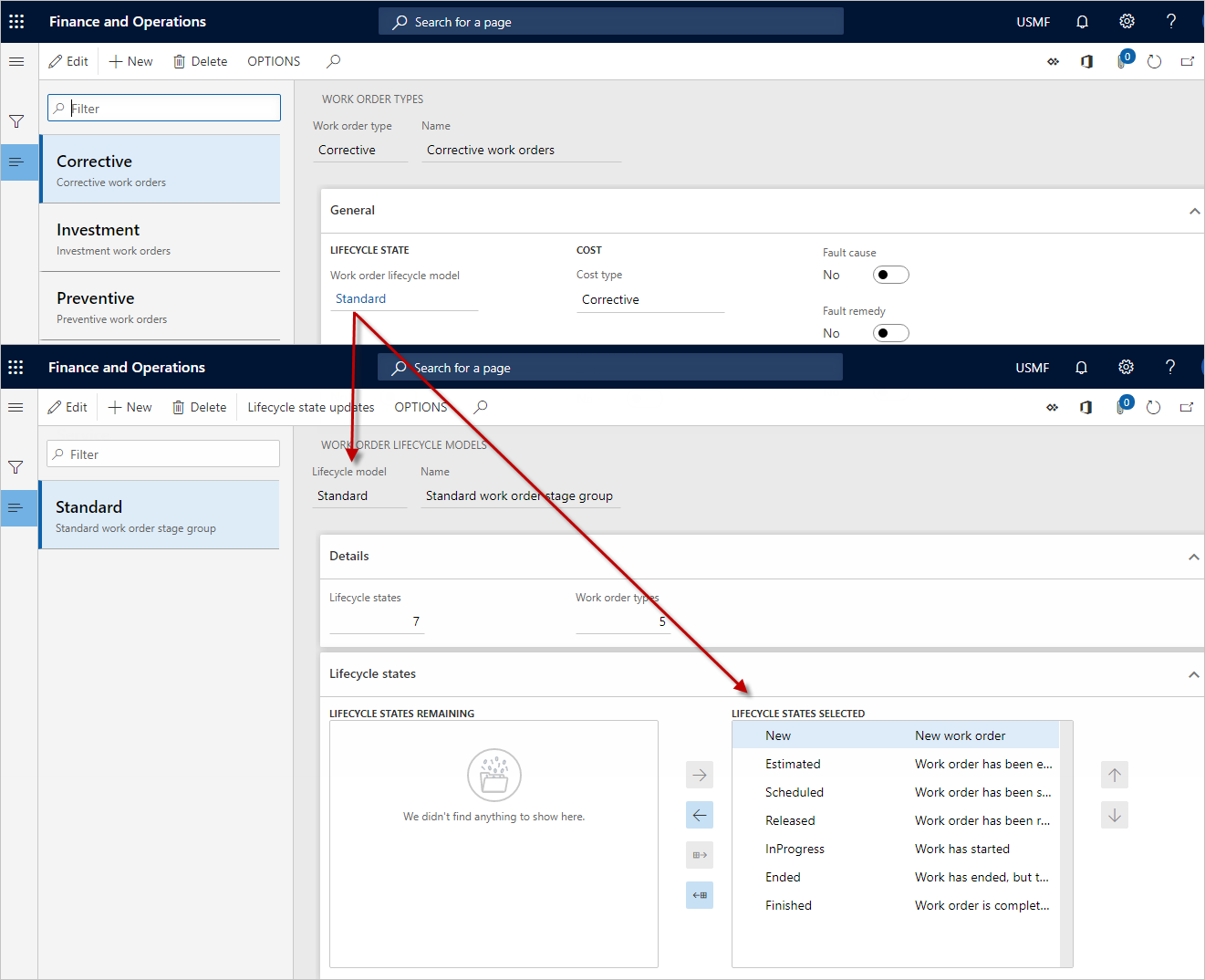
Livscykelmodeller för arbetsorder
När du har skapat de livscykeltillstånd för arbetsorder som krävs för dina arbetsorder kan de delas upp i livscykelmodeller för arbetsorder. Du bör minst skapa en standardlivscykelmodell.
Välj Tillgångshantering>Inställningar>Arbetsorder>Livscykelmodeller.
Skapa en ny livscykelmodell för arbetsorder genom att välja Ny.
I fältet livscykelmodell anger du ett ID för livscykelmodell.
Ange sedan ett namn i fältet Namn.
På snabbfliken Detaljer visar fältet Livscykeltillstånd antalet livscykeltillstånd som väljs i den här livscykelmodellen. Fältet Arbetsordertyper visar antalet arbetsordertyper som använder den här livscykelmodellen.
På snabbfliken livscykeltillstånd väljer du de livscykeltillstånd som ska inkluderas i livscykelmodellen.
- Om du vill inkludera ett livscykeltillstånd i livscykelmodellen markerar du avsnittet återstående livscykeltillstånd och markerar sedan högerpilknappen
 för att flytta den till avsnittet Valt livscykeltillstånd.
för att flytta den till avsnittet Valt livscykeltillstånd. - Om du vill inkludera alla tillgängliga livscykeltillstånd i livscykelmodellen markerar du knappen Välj alla tillgängliga faser
 . Alla livscykeltillstånd flyttas till avsnittet markerade livscykeltillstånd.
. Alla livscykeltillstånd flyttas till avsnittet markerade livscykeltillstånd. - Om du vill ta bort ett livscykeltillstånd i livscykelmodellen markerar du avsnittet Valda livscykeltillstånd och markerar sedan vänsterpilknappen
 för att flytta den till avsnittet Återstående livscykeltillstånd.
för att flytta den till avsnittet Återstående livscykeltillstånd.
- Om du vill inkludera ett livscykeltillstånd i livscykelmodellen markerar du avsnittet återstående livscykeltillstånd och markerar sedan högerpilknappen
Välj Uppdateringar av livscykeltillstånd för att definiera vilka livscykeltillstånd som kan följa ett valt livscykeltillstånd.
På snabbfliken Uppdateringar i fältet Tidsplanerat tillstånd väljer du det livscykeltillstånd som alltid ska väljas för en arbetsorder som du har slutfört en arbetsorderplanering för, oavsett föregående livscykeltillstånd för arbetsordern.
I fältet Ej tidsplanerat livscykeltillstånd väljer du det livscykeltillstånd som alltid ska väljas för en arbetsorder om tidsplanering för arbetsorder tas bort.
Spara arbetsorderns livscykelmodell.